小编给大家分享一下excel中如何把筛选的内容生成一个新表,相信大部分人都还不怎么了解,因此分享这篇文章给大家参考一下,希望大家阅读完这篇文章后大有收获,下面让我们一起去了解一下吧!
把筛选的内容生成一个新表的方法:首先打开表格;然后选择需要筛选的内容,并点击工具栏上面的数据选项;接着在数据的选项里面找到高级并点击它;最后进入到高级筛选的界面,在方式里面勾选将筛选结果复制到其他位置即可。
1、首先打开表格,例如需要在表格里面筛选出及格和不及格的数据回,并将它们生成一个工作表答。
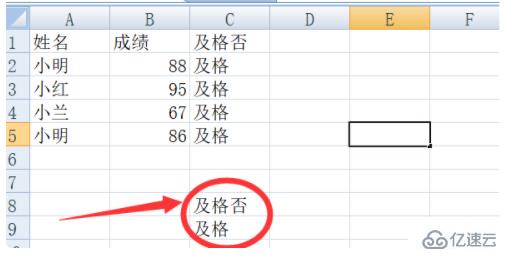
2、选择需要筛选的内容,点击工具栏上面的数据选项。
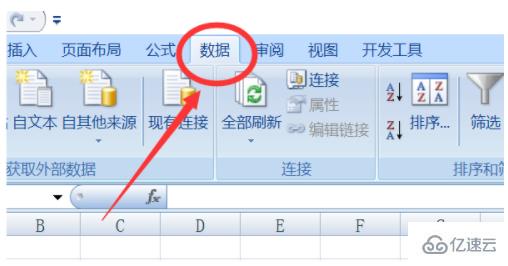
3、点击了数据折后,在数据的选项里面找到高级并点击它。
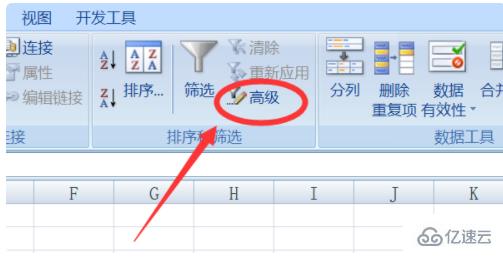
4、进入到高级筛选的界面,在方式里面勾选将筛选结果复制到其他位置。
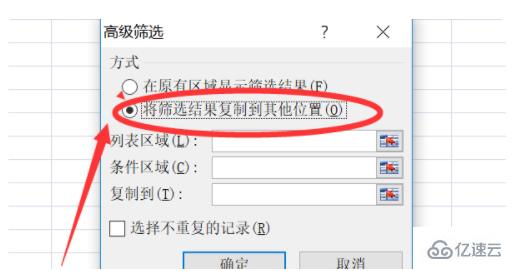
5、在列表区域里面选择筛选的区域。
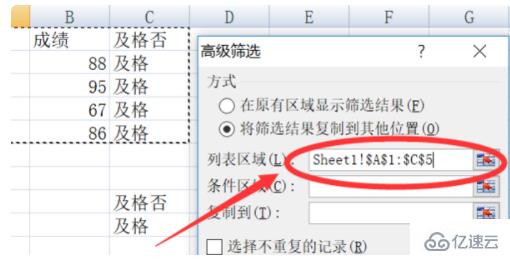
6、在条件区域里面选择已经设置了的条件。
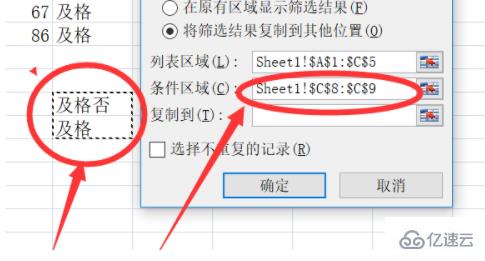
7、然后在复制到这个位置选择一个工作表,点击确定,这样就可以将筛选出来的内容自动的生成一个工作表了。
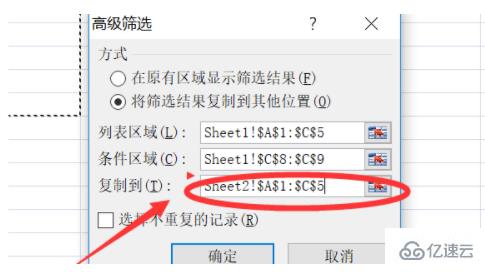
8、最后将生成的工作表点击另存为即可。
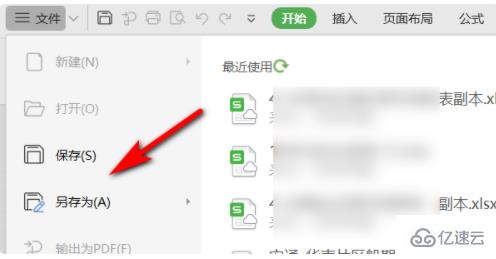
以上是“excel中如何把筛选的内容生成一个新表”这篇文章的所有内容,感谢各位的阅读!相信大家都有了一定的了解,希望分享的内容对大家有所帮助,如果还想学习更多知识,欢迎关注亿速云行业资讯频道!
亿速云「云服务器」,即开即用、新一代英特尔至强铂金CPU、三副本存储NVMe SSD云盘,价格低至29元/月。点击查看>>
免责声明:本站发布的内容(图片、视频和文字)以原创、转载和分享为主,文章观点不代表本网站立场,如果涉及侵权请联系站长邮箱:is@yisu.com进行举报,并提供相关证据,一经查实,将立刻删除涉嫌侵权内容。